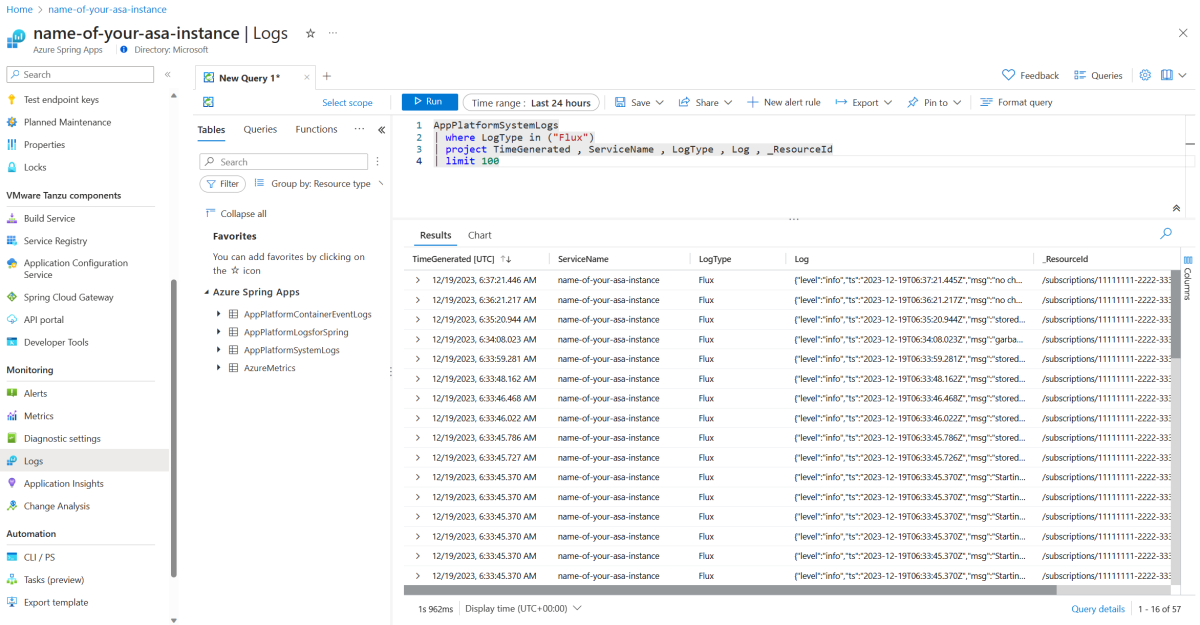Использование службы конфигурации приложений для Tanzu
Примечание.
Azure Spring Apps — это новое название службы Azure Spring Cloud. Старое название будет еще некоторое время встречаться в наших материалах, пока мы не обновим ресурсы, такие как снимки экрана, видео и схемы.
Эта статья относится к:❌ Basic/Standard ✔️ Enterprise
В этой статье показано, как использовать службу конфигурации приложений для VMware Tanzu с планом Azure Spring Apps Enterprise.
Служба конфигурации приложений для VMware Tanzu является одним из коммерческих компонентов VMware Tanzu. Он позволяет управлять собственными ресурсами Kubernetes ConfigMap , заполненными свойствами, определенными в одном или нескольких репозиториях Git.
С помощью службы конфигурации приложений у вас есть центральное место для управления внешними свойствами для приложений во всех средах. Сведения о различиях между сервером конфигурации Spring Cloud в планах "Базовый" и "Стандартный" см. в разделе "Использование службы конфигурации приложений для внешней конфигурации" в разделе "Миграция экземпляра плана Azure Spring Apps Basic" или "Стандартный" в план Enterprise.
Служба конфигурации приложений предлагается в двух версиях: 1-го поколения и 2-го поколения. Версия 1-го поколения в основном обслуживает существующих клиентов в целях обратной совместимости и поддерживается только до 30 апреля 2024 г. Новые экземпляры служб должны использовать 2-го поколения. Версия 2-го поколения использует flux в качестве серверной части для взаимодействия с репозиториями Git и обеспечивает более высокую производительность по сравнению с 1-го поколения.
В следующей таблице показаны подкомпонентные связи:
| Создание службы конфигурации приложений | Подкомпоненты |
|---|---|
| Поколение 1 | application-configuration-service |
| Поколение 2 | application-configuration-service flux-source-controller |
В следующей таблице показаны некоторые эталонные данные для ссылки. Однако размер репозитория Git является ключевым фактором, влияющим на данные производительности. Рекомендуется хранить только необходимые файлы конфигурации в репозитории Git, чтобы сохранить его небольшим.
| Создание службы конфигурации приложений | Длительность обновления до 100 шаблонов | Длительность обновления до 250 шаблонов | Длительность обновления до 500 шаблонов |
|---|---|---|---|
| Поколение 1 | 330 с | 840 с | 1500 s |
| Поколение 2 | 13 с | 100 с | 378 s |
2-го поколения также предоставляет больше проверок безопасности при подключении к удаленному репозиторию Git. Для безопасного подключения 2-го поколения требуется безопасное подключение, если вы используете ПРОТОКОЛ HTTPS, и проверяет правильный ключ узла и алгоритм узла при использовании подключения SSH.
Вы можете выбрать версию службы конфигурации приложений при создании экземпляра службы Azure Spring Apps Enterprise. Версия по умолчанию — 1-го поколения. Вы также можете обновить до 2-го поколения после создания экземпляра, но понижение уровня не поддерживается. Обновление равно нулю простоя, но мы по-прежнему рекомендуем протестировать в промежуточной среде перед переходом в рабочую среду.
Необходимые компоненты
- Уже подготовленный экземпляр плана Azure Spring Apps Enterprise с включенной службой конфигурации приложений. Дополнительные сведения см . в кратком руководстве по созданию и развертыванию приложений в Azure Spring Apps с помощью плана Enterprise.
Управление параметрами службы конфигурации приложений
Служба конфигурации приложений поддерживает Azure DevOps, GitHub, GitLab и Bitbucket для хранения файлов конфигурации.
Чтобы управлять параметрами службы, откройте раздел Параметры. В этом разделе можно настроить следующие ключевые аспекты:
- Поколение: обновление поколения службы.
- Интервал обновления. Настройте частоту, с которой служба проверка для обновлений из репозиториев Git.
- Репозитории: добавление новых записей или изменение существующих. Эта функция позволяет управлять репозиториями мониторов служб, используемых для извлечения данных.
Если текущее поколение служб — 1-го поколения, можно обновить до 2-го поколения, чтобы повысить производительность. Дополнительные сведения см. в разделе "Обновление с 1-го по 2-го поколения".
Интервал обновления указывает частоту (в секундах) для проверка обновлений в репозитории. Минимальное значение равно 0, которое отключает автоматическое обновление. Для оптимальной производительности задайте для этого интервала минимальное значение 60 секунд.
В следующей таблице описаны свойства для каждой записи репозитория:
| Свойство | Обязательное? | Description |
|---|---|---|
Name |
Да | Уникальное имя, используемое для маркировки каждого репозитория Git. |
Patterns |
Да | Шаблоны для поиска в репозиториях Git. Для каждого шаблона используйте такой формат, как {application} или {application}/{profile} вместо {application}-{profile}.yml. Разделите шаблоны запятыми. Дополнительные сведения см. в разделе "Шаблон " этой статьи. |
URI |
Да | URI Git (например, https://github.com/Azure-Samples/piggymetrics-config или git@github.com:Azure-Samples/piggymetrics-config). |
Label |
Да | Имя ветви для поиска в репозитории Git. |
Search path |
No | Дополнительные пути поиска, разделенные запятыми, для поиска подкаталогов репозитория Git. |
Расписание
Конфигурация извлекается из серверной части Git, используя то, что вы определяете в шаблоне. Шаблон — это сочетание {application}/{profile} , как описано в следующих рекомендациях.
- {application} — имя приложения, конфигурация которого вы извлекаете. Это значение
applicationсчитается приложением по умолчанию и включает сведения о конфигурации, общие для нескольких приложений. Любое другое значение относится к конкретному приложению и содержит свойства для конкретного приложения и общих свойств для приложения по умолчанию. - {profile} — необязательно. Имя профиля, свойства которого можно получить. Пустое значение или значение
defaultвключает свойства, которые совместно используются в профилях. Значения, отличные от заданных по умолчанию, включают свойства для определенного профиля и свойства для профиля по умолчанию.
Проверка подлинности
На следующем снимку экрана показаны три типа проверки подлинности репозитория, поддерживаемые службой конфигурации приложений.
В следующем списке описаны три типа проверки подлинности:
Общедоступный репозиторий.
При использовании общедоступный репозиторий не требуется дополнительная конфигурация проверки подлинности. Выберите "Общедоступный" в форме проверки подлинности.
В следующей таблице показано настраиваемое свойство, которое можно использовать для настройки общедоступного репозитория Git:
Свойство Обязательное? Description CA certificateNo Требуется только в том случае, если для URL-адреса репозитория Git используется самозаверяющий сертификат. Частный репозиторий с обычной проверкой подлинности.
В следующей таблице показаны настраиваемые свойства, которые можно использовать для настройки частного репозитория Git с базовой проверкой подлинности:
Свойство Обязательное? Description usernameДа Имя пользователя, используемое для доступа к репозиторию. passwordДа Пароль, используемый для доступа к репозиторию. CA certificateNo Требуется только в том случае, если для URL-адреса репозитория Git используется самозаверяющий сертификат. Частный репозиторий с проверкой подлинности SSH.
В следующей таблице показаны настраиваемые свойства, которые можно использовать для настройки частного репозитория Git с помощью SSH:
Свойство Обязательное? Description Private keyДа Закрытый ключ, идентифицирующий пользователя Git. Закрытые ключи, зашифрованные с помощью парольной фразы, не поддерживаются. Host keyНет для 1-го поколения
Да для 2-го поколенияКлюч узла для сервера Git. При подключении к серверу через Git в командной строке ключ узла находится в файле SSH/known_hosts . Не добавляйте префикс алгоритма, так как он указан в Host key algorithm.Host key algorithmНет для 1-го поколения
Да для 2-го поколенияАлгоритм для hostKey: один изssh-dss,ssh-rsa,ecdsa-sha2-nistp256,ecdsa-sha2-nistp384иecdsa-sha2-nistp521. (Требуется, еслиHost keyпредоставляется).Strict host key checkingNo Необязательное значение, указывающее, следует ли игнорировать серверную часть, если при использовании предоставленного Host keyвозникает ошибка. Допустимые значения —trueиfalse. Значение по умолчанию —true.
Чтобы проверить доступ к целевому URI, щелкните Проверить. После успешного завершения проверки щелкните Применить, чтобы обновить параметры конфигурации.
Обновление от 1-го до 2-го поколения
Служба конфигурации приложений 2-го поколения обеспечивает более высокую производительность по сравнению с 1-го поколения, особенно при наличии большого количества файлов конфигурации. Мы рекомендуем использовать 2-е поколение, особенно потому что 1-го поколения скоро уходит в отставку. Обновление от 1-го до 2-го поколения равно нулю простоя, но мы по-прежнему рекомендуем тестировать в промежуточной среде перед переходом в рабочую среду.
Для 2-го поколения требуется больше свойств конфигурации, чем при использовании проверки подлинности SSH. Чтобы сделать его работой с 2-го поколения, необходимо обновить свойства конфигурации в приложении. В следующей таблице показаны необходимые свойства для 2-го поколения при использовании проверки подлинности SSH:
| Свойство | Description |
|---|---|
Host key |
Ключ узла для сервера Git. При подключении к серверу через Git в командной строке ключ узла находится в файле SSH/known_hosts . Не добавляйте префикс алгоритма, так как он указан в Host key algorithm. |
Host key algorithm |
Алгоритм : hostKeyодин из ssh-dss, , ecdsa-sha2-nistp256ssh-rsaили ecdsa-sha2-nistp384ecdsa-sha2-nistp521. |
Выполните следующие действия для обновления с 1-го по 2-го поколения.
В портал Azure перейдите на страницу службы конфигурации приложений для экземпляра службы Azure Spring Apps.
Выберите раздел Параметры и выберите 2-гопоколения в раскрывающемся меню "Поколение".
Щелкните Проверить, чтобы проверить доступ к целевому URI. После успешного завершения проверки щелкните Применить, чтобы обновить параметры конфигурации.
Поддержка Polyglot
Служба конфигурации приложений легко работает с приложениями Spring Boot. Свойства, созданные службой, импортируются как внешние конфигурации Spring Boot и внедряются в бобы. Вам не нужно писать дополнительный код. Значения можно использовать с помощью @Value заметки, доступ к абстракции среды Spring или привязку их к структурированным объектам с помощью заметки @ConfigurationProperties .
Служба конфигурации приложений также поддерживает приложения polyglot, такие как dotNET, Go, Python и т. д. Чтобы получить доступ к файлам конфигурации, которые необходимо загрузить во время развертывания приложения polyglot в приложениях, попробуйте получить путь к файлу, который можно получить через переменную среды с таким именем, как AZURE_SPRING_APPS_CONFIG_FILE_PATH. Вы можете получить доступ ко всем файлам конфигурации, указанным в этом пути. Чтобы получить доступ к значениям свойств в файлах конфигурации, используйте существующие библиотеки файлов чтения и записи для приложения.
Стратегии обновления
При изменении и фиксации конфигураций в репозитории Git необходимо выполнить несколько шагов, прежде чем эти изменения будут отражены в приложениях. Этот процесс, хотя и автоматизирован, включает следующие отдельные этапы и компоненты, каждый из которых имеет собственное время и поведение:
- Опрос по службе конфигурации приложений: служба конфигурации приложений регулярно опрашивает внутренние репозитории Git для обнаружения любых изменений. Этот опрос выполняется с заданной частотой, определенной интервалом обновления. При обнаружении изменения служба конфигурации приложений обновляет Kubernetes
ConfigMap. ConfigMapобновление и взаимодействие с кэшем kubelet. В Azure Spring Apps этоConfigMapподключено в качестве тома данных к соответствующему приложению. Однако в этом процессе существует естественная задержка из-за частоты обновления kubelet кэша для распознавания измененийConfigMap.- Приложение считывает обновленную конфигурацию: приложение, работающее в среде Azure Spring Apps, может получить доступ к обновленным значениям конфигурации. Существующие бобы в контексте Spring не обновляются автоматически для использования обновленных конфигураций.
Эти этапы приведены на следующей схеме:
Вы можете настроить интервал обновления опроса службы конфигурации приложений в соответствии с конкретными потребностями. Чтобы применить обновленные конфигурации в приложении, необходимо выполнить действие перезапуска или обновления.
В приложениях Spring свойства хранятся или ссылаются как бобы в контексте Spring. Чтобы загрузить новые конфигурации, рекомендуется использовать следующие методы:
перезапустите приложение. Перезапуск приложения всегда загружает новую конфигурацию.
Вызовите конечную точку
/actuator/refresh, предоставленную клиенту конфигурации, через Spring Actuator.Чтобы использовать этот метод, добавьте следующую зависимость в файл pom.xml клиента конфигурации.
<dependency> <groupId>org.springframework.boot</groupId> <artifactId>spring-boot-starter-actuator</artifactId> </dependency>Вы также можете включить конечную точку актатора, добавив следующую конфигурацию:
management.endpoints.web.exposure.include=refresh, bus-refresh, beans, envПосле перезагрузки источников свойств путем вызова конечной
/actuator/refreshточки атрибуты, привязанные к@Valueбобам с заметкой@RefreshScope, обновляются.@Service @Getter @Setter @RefreshScope public class MyService { @Value private Boolean activated; }Используйте curl с конечной точкой приложения для обновления новой конфигурации, как показано в следующем примере:
curl -X POST http://{app-endpoint}/actuator/refreshИспользуется
FileSystemWatcherдля просмотра изменения файла и обновления контекста по запросу.FileSystemWatcher— это класс, поставляемый сspring-boot-devtoolsтем, что просматривает определенные каталоги для изменений файлов, или вы можете использовать другую служебную программу с аналогичной функцией. Предыдущий параметр требует, чтобы пользователи активно запускали обновление, а последний может отслеживать изменения файлов и автоматически вызывать обновление при обнаружении обновлений. Путь к файлу можно получить с помощью переменнойAZURE_SPRING_APPS_CONFIG_FILE_PATHсреды, как упоминание в разделе поддержки Polyglot.
Настройка параметров службы конфигурации приложений
Чтобы настроить службу конфигурации приложений, выполните следующие действия.
Щелкните пункт Служба конфигурации приложения.
Выберите "Обзор" , чтобы просмотреть состояние выполнения и ресурсы, выделенные службе конфигурации приложений.
Щелкните Параметры и добавьте в раздел Репозитории новую запись со сведениями о серверной части Git.
Щелкните Проверить, чтобы проверить доступ к целевому URI. После успешного завершения проверки щелкните Применить, чтобы обновить параметры конфигурации.
Настройка сертификата TLS для доступа к серверной части Git с самозаверяющий сертификат для 2-го поколения
Этот шаг необязательный. Если вы используете самозаверяющий сертификат для серверной части Git, необходимо настроить сертификат TLS для доступа к серверной части Git.
Сначала необходимо отправить сертификат в Azure Spring Apps. Дополнительные сведения см . в разделе "Импорт сертификата " в разделе "Использование TLS/SSL-сертификатов" в приложении в Azure Spring Apps.
Чтобы настроить сертификат TLS, выполните следующие действия.
Использование службы конфигурации приложений с приложениями
При использовании службы конфигурации приложений с серверной частью Git и использования централизованных конфигураций необходимо привязать приложение к службе конфигурации приложений.
Чтобы использовать службу конфигурации приложений с приложениями, выполните следующие действия.
Откройте вкладку Привязка приложения.
Выберите приложение Bind и выберите одно приложение из раскрывающегося списка. Щелкните Применить для выполнения привязки.
Примечание.
Если вы измените состояние привязки, потребуется перезапустить или повторно развернуть приложение, чтобы новая привязка вступила в силу.
В меню навигации выберите "Приложения" , чтобы просмотреть список всех приложений.
Выберите целевое приложение, чтобы настроить шаблоны для столбца
name.В области навигации выберите "Конфигурация" и выберите "Общие параметры".
В раскрывающемся списке Шаблоны файлов конфигурации выберите из списка один или несколько шаблонов. Дополнительные сведения см. в разделе Шаблон.
Выберите Сохранить.
Привязка приложения к службе конфигурации приложений
Теперь вы можете привязать приложение к службе конфигурации приложений при создании нового приложения.
Выполните следующие действия, чтобы создать приложение и привязать его к службе конфигурации приложений:
В области навигации выберите "Приложения" , чтобы просмотреть все приложения.
Выберите "Создать приложение", чтобы создать новое приложение.
Введите имя нового приложения.
Выберите вкладку "Привязка " и выберите службу конфигурации приложений в раскрывающемся списке.
Нажмите кнопку "Создать ", чтобы завершить создание приложения и привязать его к службе конфигурации приложений.
Включение и отключение службы конфигурации приложений после создания службы
После создания службы можно включить и отключить службу конфигурации приложений с помощью портал Azure или Azure CLI. Перед отключением службы конфигурации приложений необходимо отменить привязку всех приложений из него.
Чтобы включить или отключить службу конфигурации приложений, выполните следующие действия.
- Перейдите к ресурсу службы и выберите службу конфигурации приложений.
- Выберите Управление.
- Выберите или отмените выбор службы конфигурации приложений , а затем нажмите кнопку "Сохранить".
- Теперь можно просмотреть состояние службы конфигурации приложений на странице службы конфигурации приложений.
Проверка файла конфигурации в ConfigMap
В следующем разделе показано, как проверить содержимое файла конфигурации, извлеченного службой конфигурации приложений из репозиториев вышестоящий Git в связанных KubernetesConfigMap. Дополнительные сведения см. в разделе "Стратегии обновления" этой статьи.
Назначение роли Azure
Сначала вам должна быть назначена роль Azure Spring Apps Application Configuration Service Config File Pattern Reader Role Azure.
Чтобы назначить роль Azure, выполните следующие действия.
Откройте портал Azure и перейдите к экземпляру службы Azure Spring Apps.
В области навигации выберите контроль доступа (IAM).
На странице контроль доступа (IAM) выберите "Добавить" и выберите "Добавить назначение роли".
На странице добавления назначения ролей в списке "Имя" найдите и выберите целевую роль, а затем нажмите кнопку "Далее".
Выберите "Участники" , а затем найдите и выберите имя пользователя.
Выберите Проверить + назначить.
Изучение файла конфигурации с помощью Azure CLI
Используйте следующую команду, чтобы просмотреть содержимое файла конфигурации по шаблону:
az spring application-configuration-service config show \
--resource-group <resource-group-name> \
--service <Azure-Spring-Apps-instance-name> \
--config-file-pattern <pattern>
Эта команда создает выходные данные JSON, аналогичные следующему примеру:
{
"configurationFiles": {
"application.properties": [
"example.property.application.name: example-service",
"example.property.cloud: Azure"
]
},
"metadata": {
"gitRevisions": "[{\"url\":\"{gitRepoUrl}\",\"revision\":\"{revisionInfo}\"}]"
}
}
Примечание.
gitRevisions Свойства metadata недоступны для версии службы конфигурации приложений 1-го поколения.
Эту команду можно также использовать с параметром --export-path {/path/to/target/folder} для экспорта файла конфигурации в указанную папку. Он поддерживает как относительные пути, так и абсолютные пути. Если путь не указан, команда использует путь к текущему каталогу по умолчанию.
Проверка файла конфигурации в приложении
После привязки приложения к службе конфигурации приложений и задания шаблона развертывания приложения, как описано в разделе "Использование службы конфигурации приложений" с приложениями в этой статье, ConfigMap файл конфигурации для шаблона должен быть подключен к контейнеру приложения. Выполните следующие действия, чтобы проверка файлы конфигурации в каждом экземпляре развертывания приложения:
Подключение к одному из экземпляров приложения. Дополнительные сведения см. в статье Подключение экземпляр приложения для устранения неполадок.
echo $AZURE_SPRING_APPS_CONFIG_FILE_PATHИспользуйте команду, чтобы найти папки, содержащие файлы конфигурации. Список расположений, разделенных запятыми, как показано в следующем примере:$ echo $AZURE_SPRING_APPS_CONFIG_FILE_PATH /etc/azure-spring-cloud/configmap/acs-default-payment-default-e9d46,/etc/azure-spring-cloud/configmap/acs-default-catalog-default-616f4Проверьте содержимое файла конфигурации с помощью таких команд, как
cat.
Примечание.
Сведения о редакции Git недоступны в приложении.
Проверка журналов
В следующих разделах показано, как просматривать журналы приложений с помощью Azure CLI или портал Azure.
Использование потоковой передачи журналов в режиме реального времени
Журналы можно передавать в режиме реального времени с помощью Azure CLI. Дополнительные сведения см. в журналах управляемых компонентов Stream Azure Spring Apps в режиме реального времени. В следующих примерах показано, как использовать команды Azure CLI для непрерывного потока новых журналов application-configuration-service и flux-source-controller вложенных элементов.
Используйте следующую команду для потоковой передачи журналов:application-configuration-service
az spring component logs \
--resource-group <resource-group-name> \
--service <Azure-Spring-Apps-instance-name> \
--name application-configuration-service \
--all-instances \
--follow
Используйте следующую команду для потоковой передачи журналов:flux-source-controller
az spring component logs \
--resource-group <resource-group-name> \
--service <Azure-Spring-Apps-instance-name> \
--name flux-source-controller \
--all-instances \
--follow
Использование Log Analytics
В следующих разделах показано, как включить и просмотреть системные журналы с помощью Log Analytics.
Параметры диагностики для Log Analytics
Необходимо включить системные журналы и отправить журналы в экземпляр Log Analytics, прежде чем запрашивать журналы для службы конфигурации приложений. Чтобы включить системные журналы в портал Azure, выполните следующие действия.
Откройте экземпляр Azure Spring Apps.
В области навигации выберите параметры диагностики.
Выберите "Добавить параметр диагностики" или выберите "Изменить" для существующего параметра.
В разделе "Журналы" выберите категорию системных журналов.
В разделе "Сведения о назначении" выберите "Отправить в рабочую область Log Analytics" и выберите рабочую область.
Нажмите кнопку "Сохранить", чтобы обновить параметр.
Проверка журналов в Log Analytics
Чтобы проверка журналы application-configuration-service и flux-source-controller использование портал Azure, выполните следующие действия:
Убедитесь, что вы включили системные журналы. Дополнительные сведения см. в разделе "Параметры диагностики" для Log Analytics .
Откройте экземпляр Azure Spring Apps.
В меню навигации выберите "Журналы " и выберите " Обзор".
Используйте следующие примеры запросов в области редактирования запросов. Измените диапазон времени, а затем нажмите кнопку "Выполнить ", чтобы найти журналы.
Чтобы просмотреть журналы
application-configuration-service, используйте следующий запрос:AppPlatformSystemLogs | where LogType in ("ApplicationConfigurationService") | project TimeGenerated , ServiceName , LogType, Log , _ResourceId | limit 100Чтобы просмотреть журналы
flux-source-controller, используйте следующий запрос:AppPlatformSystemLogs | where LogType in ("Flux") | project TimeGenerated , ServiceName , LogType, Log , _ResourceId | limit 100
Примечание.
Может потребоваться несколько минут, прежде чем журналы доступны в Log Analytics.
Устранение известных проблем
Если последние изменения не отражаются в приложениях, проверка следующие элементы на основе раздела "Стратегии обновления".
- Убедитесь, что репозиторий Git обновлен правильно, проверка следующих элементов:
- Убедитесь, что ветвь требуемого файла конфигурации обновляется.
- Убедитесь, что шаблон, настроенный в службе конфигурации приложений, соответствует обновленным файлам конфигурации.
- Убедитесь, что приложение привязано к службе конфигурации приложений.
- Убедитесь, что
ConfigMapфайл конфигурации для шаблона , используемого приложением, обновляется, как описано в файле конфигурации проверки в разделе ConfigMap этой статьи. Если оно не обновлено, создайте билет. - Убедитесь, что
ConfigMapприложение подключено к приложению в виде файла, как описано в файле конфигурации проверки в разделе приложения этой статьи. Если файл не обновлен, дождитесь интервала обновления Kubernetes (1 минуту) или принудительное обновление, перезагрузив приложение.
После проверка этих элементов приложения должны иметь возможность считывать обновленные конфигурации. Если приложения по-прежнему не обновляются, создайте запрос.